PDF – популярный, универсальный и безопасный формат файлов для обмена документами в Интернете. Однако просмотр может быть затруднен и редактировать PDF-файл без подходящего приложения.
К счастью, существует множество PDF-редакторов, которые помогут вам исправить ошибки в важном документе, заполнить формы, добавить подпись к контракту, изменить изображения и многое другое.

Некоторые из этих приложений доступны через Интернет, а другие дублируются как PDF-писатели и принтеры, поэтому вы можете редактировать свои документы и распечатывать их или делиться ими с другими, если хотите. Однако онлайн-редакторы PDF не так многофункциональны, как их настольные аналоги, плюс существует риск того, что ваш файл будет доступен в Интернете, что может вызвать беспокойство, если документ содержит конфиденциальную или секретную информацию.
Ниже приведен список лучших редакторов PDF для Windows 10, которые помогут вам вносить изменения в PDF-файлы.
Лучшие PDF-редакторы для Windows 10
Лучший редактор PDF для Windows 10 позволяет легко и просто редактировать документы или изображения без необходимости конвертировать их в другие форматы. Существует множество бесплатных и платных вариантов, но мы собрали некоторые из лучших для школы, бизнеса или общего использования.
1. Редактор PDF-файлов Sejda
Sejda — лучший бесплатный PDF-редактор для Windows 10, который позволяет загружать PDF-файлы из локального хранилища, облачного хранилища или других веб-сайтов и имеет удобный интерфейс.
В отличие от других онлайн-редакторов PDF, Sejda удаляет все загруженные файлы со своих серверов через два часа, чтобы вы могли доверить ему свои важные документы.
Помимо безопасности, здесь легко найти все необходимые параметры редактирования, необходимые для добавления текста, изображений, аннотаций и ссылок или подписать PDF-файл в Windows. Кроме того, вы можете редактировать уже существующий текст в Sejda, и он не будет добавлять водяной знак в ваш документ, как это делают большинство редакторов.

Завершив внесение изменений в PDF-файл в Сейде, вы можете применить изменения и сохранить измененный документ локально или в облачном хранилище, например Dropbox или Google Drive. Если вы хотите поделиться документом с другими, вы можете предоставить им ссылку, по которой они смогут щелкнуть и автоматически открыть файл в Сейде.
Однако с помощью Sejda вы можете выполнять только три задачи и каждый час загружать на платформу 200 страниц информации или 50 МБ. Хотя вы можете использовать обе версии редактора: конвертировать документ Word в PDF и PDF в Word, версия для ПК не позволяет добавлять PDF-файлы из онлайн-хранилищ или по URL-адресу..
2. Acrobat Pro DC
Существует множество PDF-редакторов, но Acrobat Pro DC на сегодняшний день является лучшим PDF-редактором для пользователей Windows и macOS, которым нужен редактировать PDF-файлы на Mac.
Acrobat Pro DC разработан Adobe и является отраслевым стандартом для формата PDF. Он предлагает PDF-ридер и мощные инструменты, позволяющие просматривать, редактировать, конвертировать PDF-файлы и делиться ими.
р>Полный набор инструментов для редактирования PDF-файлов включает превосходный механизм оптическое распознавание символов (OCR), который преобразует отсканированные документы в текст и аннотации, такие как примечания, выделение или комментарии. Вы также можете изменить порядок страниц или удалить их из PDF-файла, изменить ориентацию страницы, разделить PDF-файл на несколько файлов или объединить несколько файлов в один PDF.

Программное обеспечение обладает специальными мобильными функциями защита паролем, доступом к документам и облачным хранилищем через Веб-сайт Adobe, а также позволяет редактировать конфиденциальный контент.
Основным недостатком Adobe Acrobat Pro DC является то, что для него требуется ежемесячная подписка, но обширный список функций, которые вы получаете взамен, оправдывает вложения в программу.
3. Редактор PDF-Xchange
PDF-Xchange Editor — превосходная программа для редактирования PDF-файлов на компьютерах под управлением Windows. Программное обеспечение имеет более сложный интерфейс, чем другие инструменты, перечисленные здесь, но вы получаете множество полезных функций.
Встроенная функция оптического распознавания символов делает PDF-Xchange Editor популярным инструментом для большинства пользователей, которые используют его для распознавания текста на фотокопиях или сканированных копиях своих документов. Программное обеспечение распознает текст в таких документах и позволяет редактировать или переформатировать текст.
Если вы хотите изменить шрифт текста, вы можете выбрать из широкого спектра шрифтов, которые еще не загружены на ваш компьютер с Windows.

Редактор PDF-Xchange также позволяет объединять или разделять отдельные PDF-файлы, загружать PDF-файлы по URL-адресу, из локального хранилища вашего компьютера или из служб облачного хранения, таких как SharePoint, Дропбокс или Google Диск. Вы также можете сохранить отредактированный документ обратно в локальное или облачное хранилище.
Если вы хотите заполнить форму в формате PDF, вы можете использовать редактор PDF-Xchange, чтобы выделить поля формы в документе и заполнить пробелы. Это особенно полезно при редактировании формы заявки с большим количеством разделов и полей.
Вы можете загрузить приложение в виде обычного установщика или в портативном режиме для использования на флешка. Однако в бесплатной версии к каждой странице документа добавляется водяные знаки, а многие функции, такие как распознавание текста, объединение страниц и редактирование, требуют лицензии..
4. Редактор PDFFEscape
PDFescape — это простой и удобный веб-редактор PDF, который работает с любой операционной системой и большинством браузеров при условии подключения к Интернету.
Вы можете добавлять текст, изображения, масштабировать и поворачивать, а также удалять старый контент или использовать множество стандартных инструментов, включая дизайнер форм, программу чтения и функции аннотаций.
Как и другие PDF-редакторы, PDFescape позволяет загружать собственный PDF-файл по URL-адресу, из локального хранилища вашего компьютера или из создать свой собственный PDF-файл с нуля и загружать его на свой компьютер.
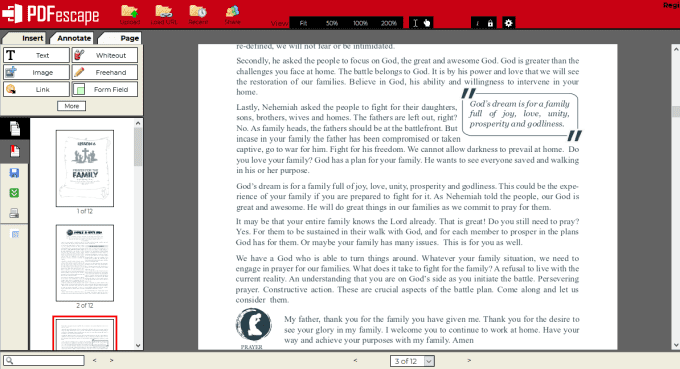
Бесплатная версия позволяет создавать PDF-файлы только из более чем 300 файлов, распечатывать файлы в PDF и просматривать PDF-файлы, ограничивая вас 100 страницами или 10 МБ. Однако вы можете получить версию для настольного компьютера за 3 доллара в месяц и объединять PDF-файлы, создавать цифровые подписи, конвертировать PDF-файлы в другие форматы, печатать в PDF и сжимать размеры PDF-файлов без подключения к Интернету.
Если вы заботитесь о конфиденциальности, вы можете приобрести план Ultimate за 6 долларов США в месяц и получить доступ к таким функциям безопасности, как 256-битное шифрование, защита паролем, функция редактирования, электронные подписи и подписание сертификатов.
PDFescape не поддерживает возможности оптического распознавания символов, поэтому вы не можете редактировать или изменять существующий текст. Приложение также имеет некоторые серьезные ограничения на добавление нового текста в существующие документы и ограниченные возможности шрифтов, поскольку оно не использует шрифты вашего устройства.
5. Маленький PDF-файл
Smallpdf – это удобный облачный редактор PDF-файлов, который позволяет загружать PDF-файлы со своего компьютера или в облачное хранилище, вносить в него изменения, а затем бесплатно загружать или сохранять их на свой компьютер.
Вы можете быстро добавлять текст, изображения, импортировать фигуры и изменять основной цвет или цвет линий, а также вставлять подпись в документ. Завершив редактирование PDF-файла, вы можете сохранить его на своем компьютере или в учетной записи Dropbox, а если захотите поделиться им, вы можете создать ссылку, которую каждый сможет использовать для загрузки документа.
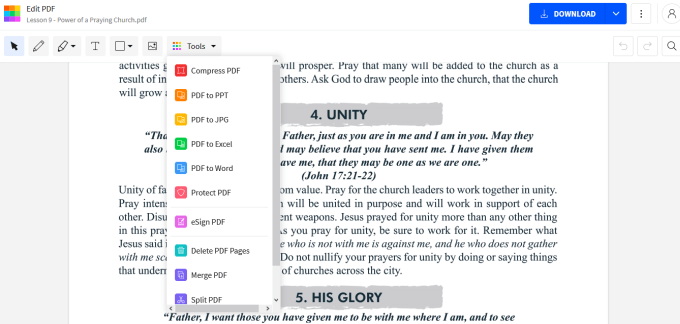
Smallpdf также имеет инструмент разделения PDF-файлов, который позволяет извлекать страницы из документа, а также другие возможности для преобразования PDF-файлов в другие форматы и объединения PDF-файлов в один файл.
Являясь облачной платформой, вы можете получить доступ к Smallpdf из любого места и с любого поддерживаемого устройства. Однако вы не можете использовать это программное обеспечение для редактирования нескольких PDF-файлов в день, поскольку оно ограничивает вас только двумя PDF-файлами в день, а это означает, что вам придется подождать до следующего дня, чтобы снова использовать его или перейти на премиальный план..
6. Microsoft Word
Если вы используете Microsoft Word 2013, 2016 или 2019, вы можете редактировать PDF-файлы, не изучая новый инструмент и не загружая для этого отдельный PDF-редактор. Просто откройте PDF-файл, разрешите Word преобразовать его, внести в него определенные изменения как документ Word и снова сохранить как PDF-файл.
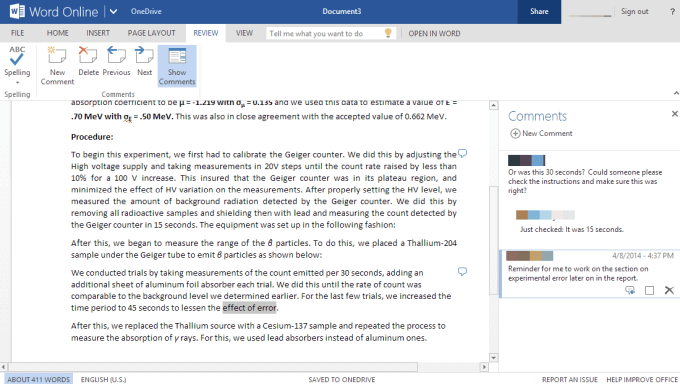
Word – это простой инструмент и отличная альтернатива, если вы хотите быстро внести базовые правки или изменения в текст. Однако его форматирование не всегда соответствует исходному PDF-файлу.
Редактируйте PDF-файлы как профессионал
Лучший PDF-редактор для Windows 10 позволяет легко работать с документами, когда вам нужно изменить, добавить аннотации или иным образом улучшить документ.
Любой из этих шести PDF-редакторов, платный или бесплатный, подходит для поставленной задачи, но какой бы вы ни выбрали, он должен позволять вам вносить изменения в неизменяемое с помощью инструментов, которые позволяют редактировать изображения или текст и распознавать текст в отсканированных документах.
Какой ваш любимый PDF-редактор для Windows 10? Поделитесь с нами в комментариях.
.